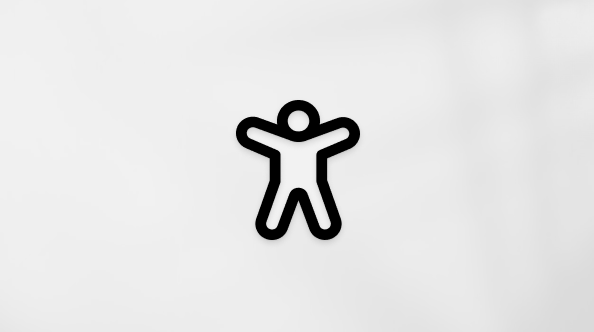Створивши агента, який вам подобається, не зберігайте його для себе. Надання спільного доступу може призвести до ефективності роботи команди або організації, зокрема заощадження часу або узгодженості дій і результатів. Одержувачі не можуть редагувати спільні агенти; власник агента зберігає всі права на редагування.
Поділіться своїм агентом
-
Наприкінці процесу створення відобразиться посилання на агента. Натисніть кнопку Копіювати , щоб зберегти посилання на буфер обміну.
-
Виберіть Елемент Змінити настройки спільного доступу.
-
Виберіть, наскільки широко потрібно надати спільний доступ до агента. Для агентів, які використовують файли та папки SharePoint як джерела знань, радимо вибрати конкретних користувачів в організації , щоб ви могли вказати за іменем або групою безпеки, які мають доступ до інформації, отриманої з цих джерел.
Увага!: Агенти поважають права доступу користувачів і не включатимуть інформацію у відповідь із джерел, на які вони не мають прав.
-
Натисніть кнопку Зберегти.
-
Вставте посилання з буфера обміну в повідомлення електронної пошти, чат Teams або інше розташування, щоб надати спільний доступ до агента іншим користувачам.
Ще не готові поділитися агентом? Ви можете в будь-який час надати спільний доступ до агентів, відвідавши програма Microsoft 365 Copilot, вибравши свого агента з області ліворуч, а потім вибравши ... (Додатково) > спільний доступ. Виконайте крок 6 вище, щоб надати спільний доступ.